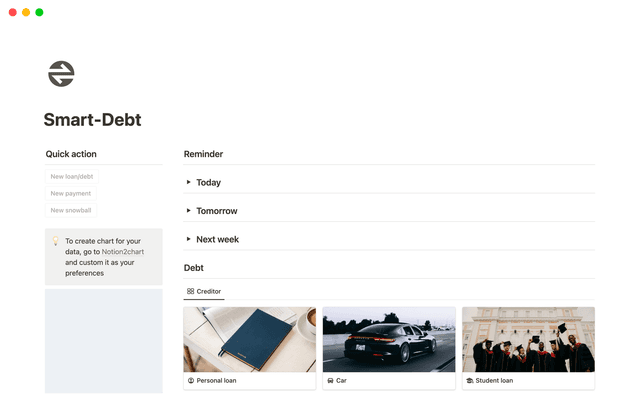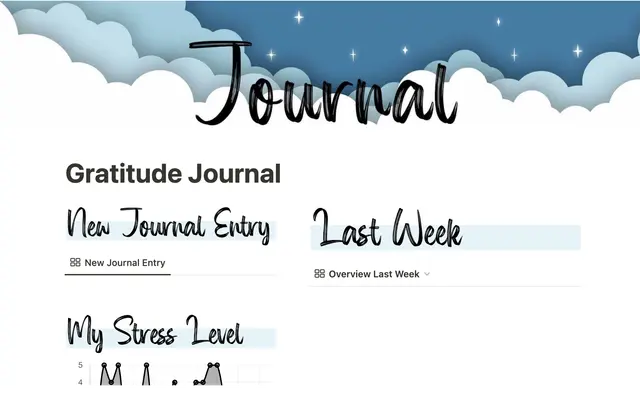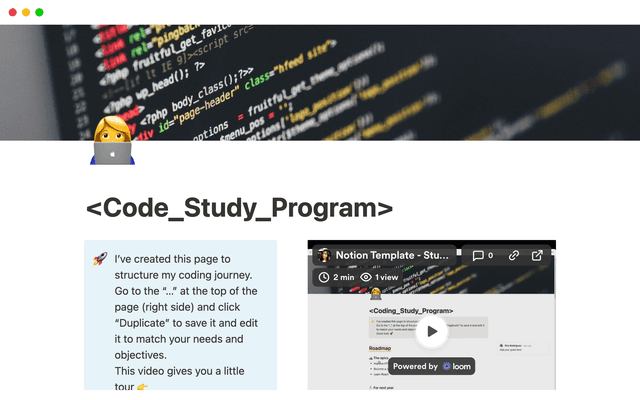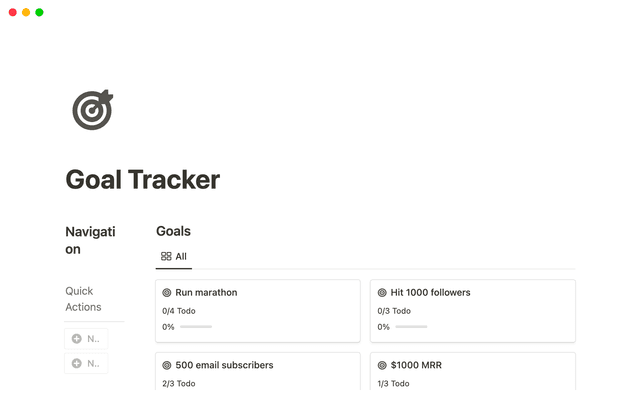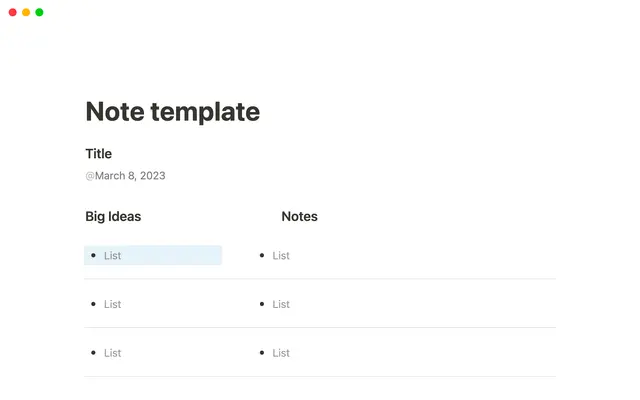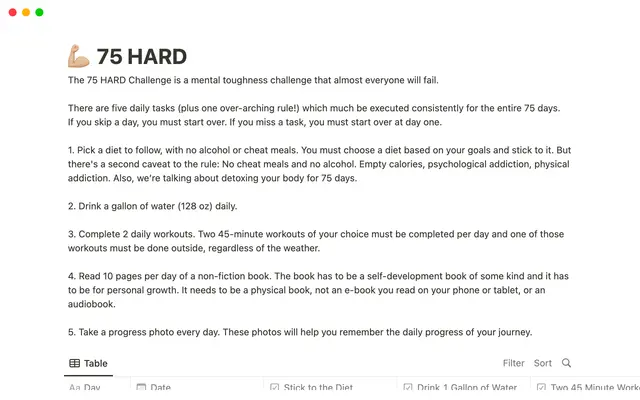Promover a colaboração com a integração do Jira com o Notion
Se você precisa otimizar seu fluxo de trabalho do Jira ou simplificar o acompanhamento de projetos para equipes não técnicas, a integração do Jira com o Notion oferece uma solução poderosa e flexível. Aqui está tudo o que você precisa saber sobre o Jira Sync.
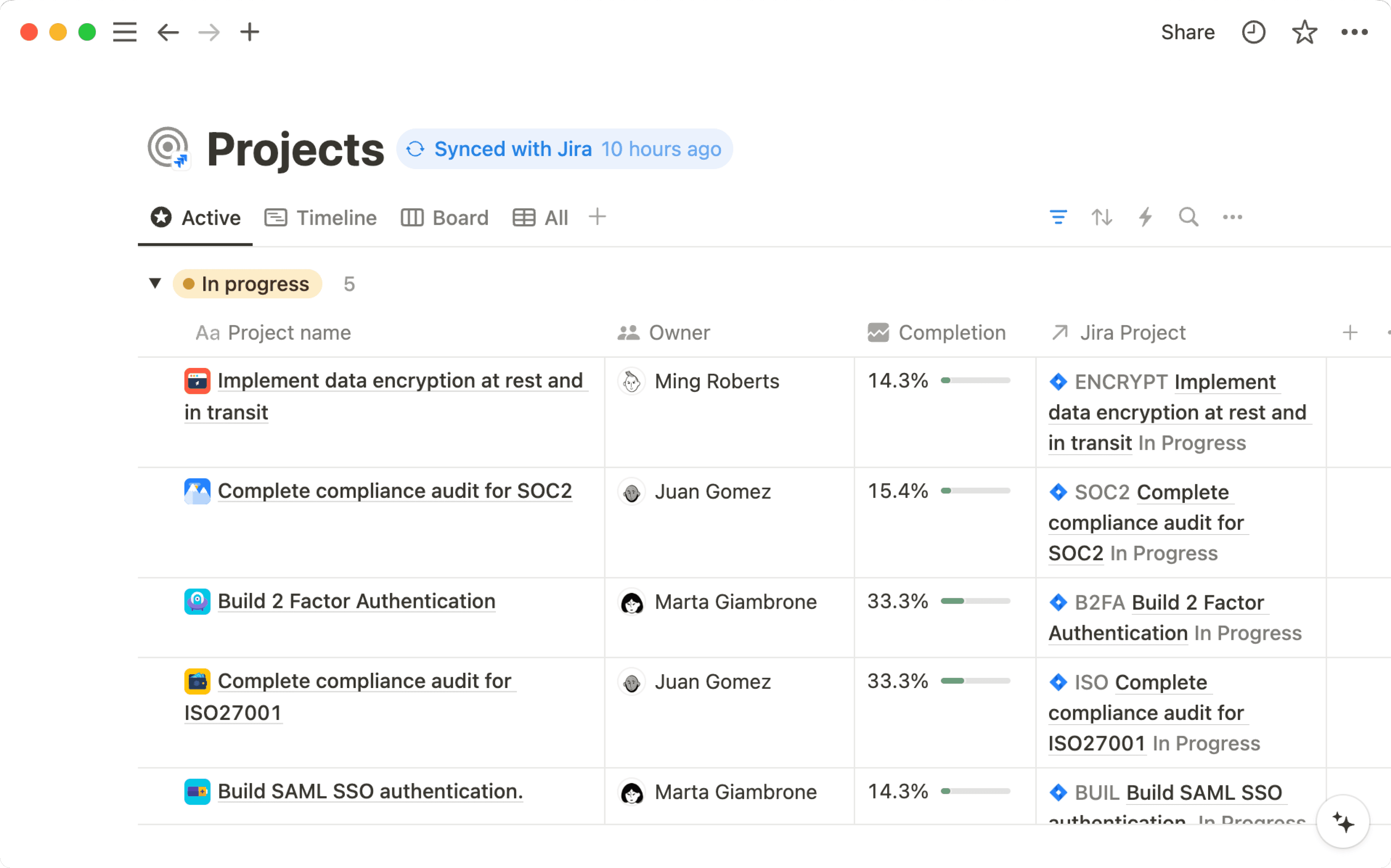
- Coloque o Jira Sync em funcionamento
- Práticas recomendadas para conectar o Jira ao Notion
- Três maneiras de maximizar sua integração além da sincronização básica de bases de dados
- 1. Consolide e sincronize os problemas do Jira com a sua base de dados Minhas tarefas
- 2. Execute standups de engenharia mais colaborativos e fluidos
- 3. Conecte e centralize os recursos do projeto em um espaço unificado
- Como tirar o máximo proveito dos insights do Jira no Notion
No mundo acelerado de hoje, as equipes geralmente fazem malabarismos com várias ferramentas, levando a informações dispersas e fluxos de trabalho desajeitados. Embora as equipes de engenharia estejam no território do Jira, outros departamentos podem ter dificuldade para acessar ou entender esses dados valiosos.
Imagine um mundo onde suas ferramentas de gerenciamento de projetos funcionem em perfeita harmonia. A integração do Jira com o Notion preenche a lacuna entre as equipes técnicas e não técnicas, criando um fluxo de trabalho unificado. Ao sincronizar projetos e problemas do Jira com o espaço de trabalho flexível do Notion, você estabelece uma fonte única de informações, garantindo que todos se mantenham informados. Embora o Jira continue sendo a força motriz para o acompanhamento detalhado de projetos, o Notion oferece uma visão geral clara e acessível para aqueles que não são especialistas do Jira.
Neste guia, você descobre como:
Compreenda o todo: conecte-se ao Jira e entenda as funções dos membros do espaço de trabalho x os proprietários do espaço de trabalho
Explore três maneiras de maximizar sua integração além da sincronização básica de bases de dados
Torne os dados do Jira acessíveis e fáceis de entender para todos na sua equipe, mesmo que eles não usem o Jira diretamente
A integração do Jira Sync conecta os projetos do Jira com o Notion por meio do uso de um token de API de administrador (em vez de um token de usuário), o que permite uma experiência mais unificada. Para começar, você precisará de um proprietário do espaço de trabalho para conectar o Notion ao Jira (confira como fazer isso aqui).
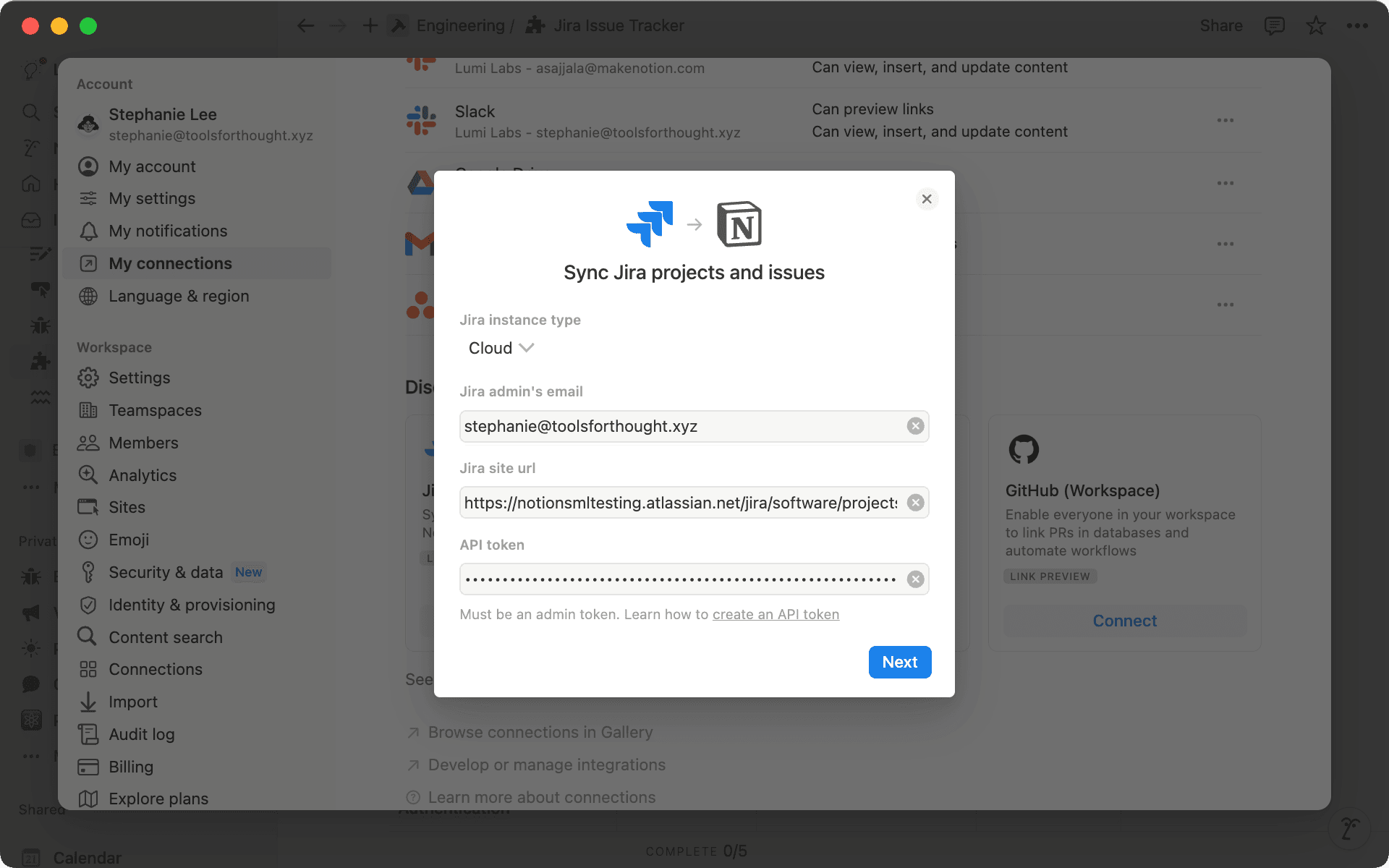
Quando tudo estiver funcionando, qualquer membro do espaço de trabalho pode criar novas sincronizações, adicionar projetos ou personalizar ao seu gosto, desde que tenha as permissões certas.

Membro do espaço de trabalho x proprietário: Qual é a diferença?
Práticas recomendadas para conectar o Jira ao Notion
Agora que já está tudo pronto, vamos nos aprofundar em algumas práticas recomendadas que ajudarão você a começar:
Configure as permissões para o Jira Sync: enquanto verificamos seu acesso ao Jira durante a sincronização, você ainda precisará gerenciar quem vê o quê no Notion. Certifique-se de que sua conta de administrador do Jira também tenha acesso a esses projetos. Lembre-se de que apenas as pessoas com acesso a um projeto podem adicioná-lo ao Notion, mesmo que um administrador tenha acesso.
Autentique sua conta ao adicionar ou editar projetos: qualquer pessoa no seu espaço de trabalho pode configurar uma nova sincronização em um espaço de equipe que possa acessar. No entanto, você pode precisar conectar sua conta do Jira primeiro para fazer a autenticação. Você também precisará ter acesso de edição para fazer alterações nas sincronizações existentes. Enquanto a autenticação de administrador lida com o trabalho pesado de sincronizar tudo, sua autenticação pessoal nos permite saber quem você é e quais projetos privados você pode trazer para o Notion.
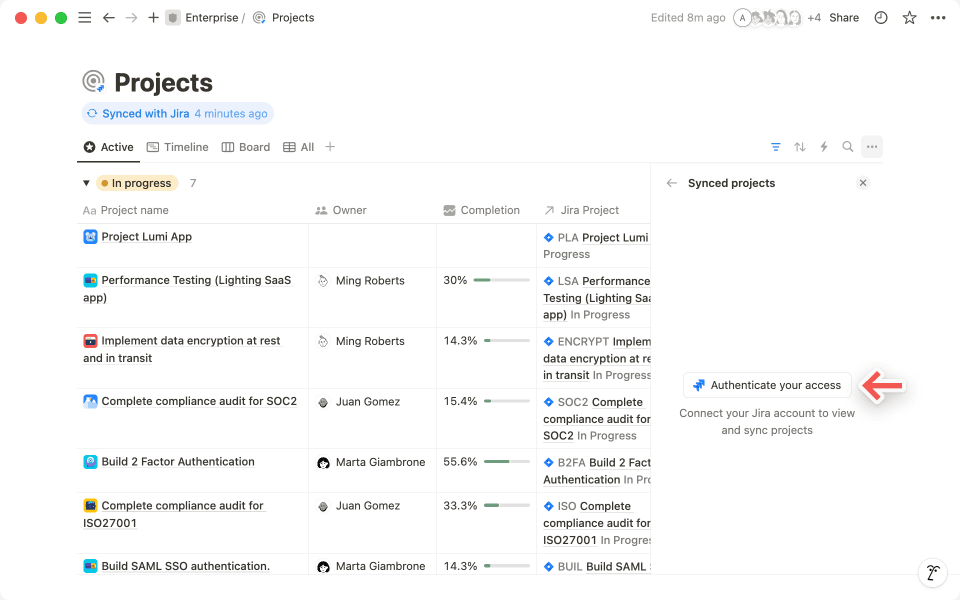
Crie suas próprias visualizações personalizadas: assim que seus dados do Jira estiverem no Notion, qualquer pessoa com acesso poderá criar visualizações que funcionem melhor para ela. Seu gerente de produto pode adorar um quadro Kanban mostrando problemas por status, enquanto sua equipe de QA pode preferir uma visualização de tabela focada em bugs abertos. Os dados originais permanecem os mesmos, você está apenas olhando para eles de maneiras diferentes!
Quando usar "visualizações vinculadas" ou "novas sincronizações": se o seu espaço de equipe já tiver uma sincronização do Jira, crie uma visualização vinculada em vez de uma nova sincronização para evitar a proliferação de dados duplicados. Por exemplo, se a equipe de Engenharia tiver uma sincronização do Jira para bugs e a de Design também precisar de os rastrear, crie uma visualização vinculada da sincronização existente. Isso mantém tudo em sincronia e facilita as atualizações.

O Jira Sync funciona com todos os produtos Jira Cloud
A verdadeira magia de sincronizar o Jira acontece quando você cria um centro de informações unificado que potencializa o fluxo de trabalho de sua equipe. Ao combinar o monitoramento robusto de projetos do Jira com o espaço de trabalho flexível do Notion, você elimina as ilhas de conhecimento e dá a todos acesso a atualizações em tempo real.
Vamos nos aprofundar em três maneiras que mostram como maximizar seu potencial além da sincronização básica de bases de dados:
1. Consolide e sincronize os problemas do Jira com a sua base de dados Minhas tarefas
Os problemas do Jira atribuídos a você agora aparecem ao lado de suas tarefas do Notion na base de dados Minhas Tarefas da sua página inicial do Notion. Esta integração fornece uma visão unificada de todas as suas tarefas, independentemente de sua origem. Imagine que você é um engenheiro lançando um novo recurso. Agora você pode ver todas as suas tarefas em um só lugar, não importa de onde elas vieram. Os problemas do Jira são fáceis de detectar, indicados por um ícone do Jira ao lado da tarefa, permitindo que você os diferencie rapidamente das outras tarefas na sua base de dados Minhas tarefas.

2. Execute standups de engenharia mais colaborativos e fluidos
O Jira é ótimo para acompanhar o progresso do projeto, especialmente durante sprints. Mas para reuniões e verificações diárias, pode parecer um pouco estruturado demais. Imagine isto: você é um gerente de engenharia liderando uma equipe na criação de um novo aplicativo móvel. Você usa o Jira para acompanhar as principais tarefas da sua equipe. No entanto, você acha difícil reunir todos os assuntos importantes no Jira. Além disso, você quer trazer mais ideias abrangentes e de alta qualidade para o seu fluxo de trabalho.
Veja como criar um processo de standup eficiente usando o Notion e o Jira:
Crie um local central para standups no Notion — Comece criando uma página apenas para suas anotações de standup. Você pode usar botões ou modelos de bases de dados recorrentes para criar rapidamente suas anotações de reunião. Divida sua página nestas três seções:
Tarefas de sprint — Um espaço para sincronizar sua base de dados de sprints do Jira
Tópicos de discussão — Um espaço para conversar sobre obstáculos, ideias, dinâmicas e melhorias
Itens de ação — Um espaço para registrar itens de ação em curso
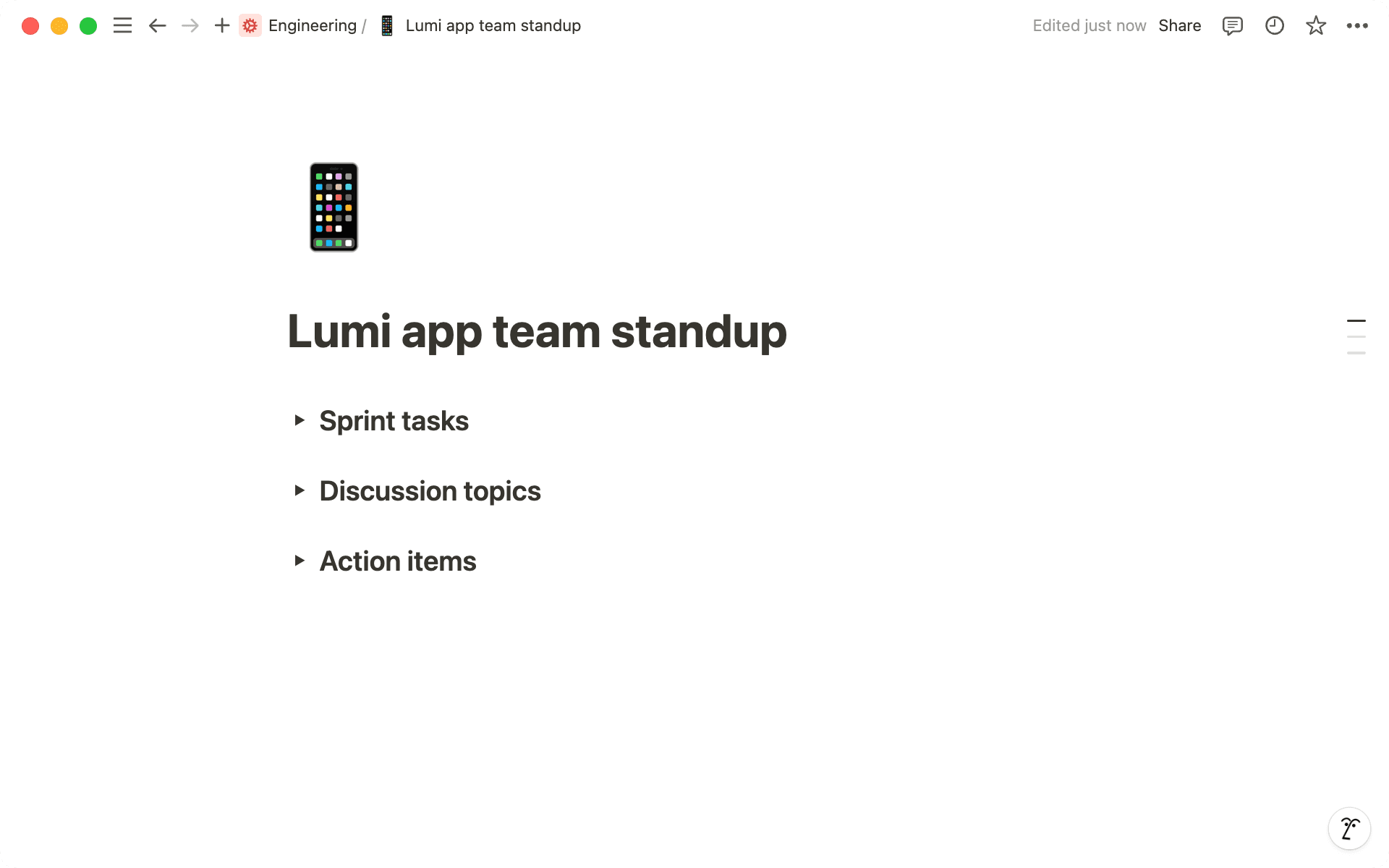
Integre os sprints do Jira ao seu espaço de stand-up — Em "tarefas do Sprint", adicione uma visualização vinculada do seu sprint do Jira. Essa visualização vinculada oferece atualizações em tempo real sem duplicar dados, o que mantém o seu espaço de trabalho livre de desordem. Para adicionar uma visualização de base de dados vinculada, digite barra
/visualização vinculada da base de dadose selecione a base de dados da sua escolha. Você pode ajustar a autorização de acesso tanto para a base de dados do Jira quanto para os documentos do Notion, garantindo que apenas as pessoas certas visualizem seus dados do Jira no Notion.
Capture insights e itens de ação — Use a seção "Tópicos de discussão" para anotar ideias brilhantes, decisões importantes e itens de ação cruciais que aparecem durante o standup. Este espaço é perfeito para resolver problemas de forma colaborativa, compartilhar atualizações rápidas com a equipe e destacar anúncios importantes.
Após a reunião, você pode facilmente fazer referência a todos os seus itens de ação e conclusões em um só lugar, tornando mais simples adicioná-los ao Jira. Dessa forma, nada fica de fora e você mantém tudo fluindo sem dificuldade entre as duas plataformas. Ao combinar o poderoso monitoramento de tarefas estruturadas do Jira com as anotações flexíveis do Notion, você cria um recurso central que mantém todos em sincronia durante toda a jornada do seu projeto.
3. Conecte e centralize os recursos do projeto em um espaço unificado
Um projeto excelente é mais do que apenas uma lista de tarefas ou um quadro de sprints. É uma mistura de documentos de requisitos de produtos, especificações técnicas, anotações de reunião e até mesmo planos de entrada no mercado. Combinar o Jira com o Notion cria um hub completo para seus projetos. Essa configuração reúne todas as partes importantes do projeto em um único lugar.
Digamos que você esteja liderando um projeto para configurar a autenticação de dois fatores. Vários elementos desempenham um papel crucial na concretização deste projeto. Veja como você pode centralizar todos os seus recursos:
Crie espaços para todos os seus documentos — Crie espaços dedicados no hub do seu projeto para organizar diferentes tipos de documentos. Configure áreas para especificações técnicas, design (mockups) e anotações de reunião (discussões de equipe). Esse layout organizado facilita para todos encontrarem o que precisam e adicionarem o seu próprio trabalho. Experimente inovar
layouts de página para encontrar um que funcione melhor para sua equipe.
Inclua projetos e itens do Jira — Depois de configurar o espaço do seu projeto para o projeto 2FA, você pode personalizar a exibição de dados do Jira para atender às necessidades da sua equipe, mostrando ou ocultando as propriedades mais importantes. Por exemplo, exiba problemas ativos do Jira com detalhes importantes, como o status do trabalho e o nível de prioridade. Isso proporciona à sua equipe uma visualização clara do trabalho em andamento, sem sair do ambiente do Notion.

Conecte sua tarefa do Jira às outras páginas do Notion — Tarefas raramente existem isoladamente. Por exemplo, o projeto 2FA pode fazer parte de uma campanha de marketing maior, focada na segurança online. Você pode visualizar facilmente essas conexões no Notion, usando as relações para vincular as suas tarefas do Jira às páginas do projeto relacionado. Saiba mais sobre relações aqui.
Ao reunir todos esses elementos, você estará eliminando as ilhas de informações e dando a todos uma visão clara do progresso do projeto.
Embora o Jira seja ótimo para equipes de engenharia, pode não ser tão útil para pessoas não técnicas. Essas equipes geralmente querem extrair informações importantes do projeto de configurações complexas do Jira e trazê-las para o espaço de trabalho flexível do Notion. Ali, elas podem conectá-lo a coisas como anotações de reunião, documentos de projeto ou até mesmo criar automatizações para iniciar seus próprios fluxos de trabalho.
Aqui estão três maneiras de usar o Jira para extrair as informações mais importantes sem ter de mergulhar nos detalhes de uma configuração técnica do Jira:
Enviar atualizações do Slack para os canais da equipe — Quando uma tarefa no projeto "Redesenho do site" é marcada como "Concluída" no Jira e sincronizada com o Notion, ela pode acionar o envio de uma mensagem simpática do Slack para o canal #marketing.
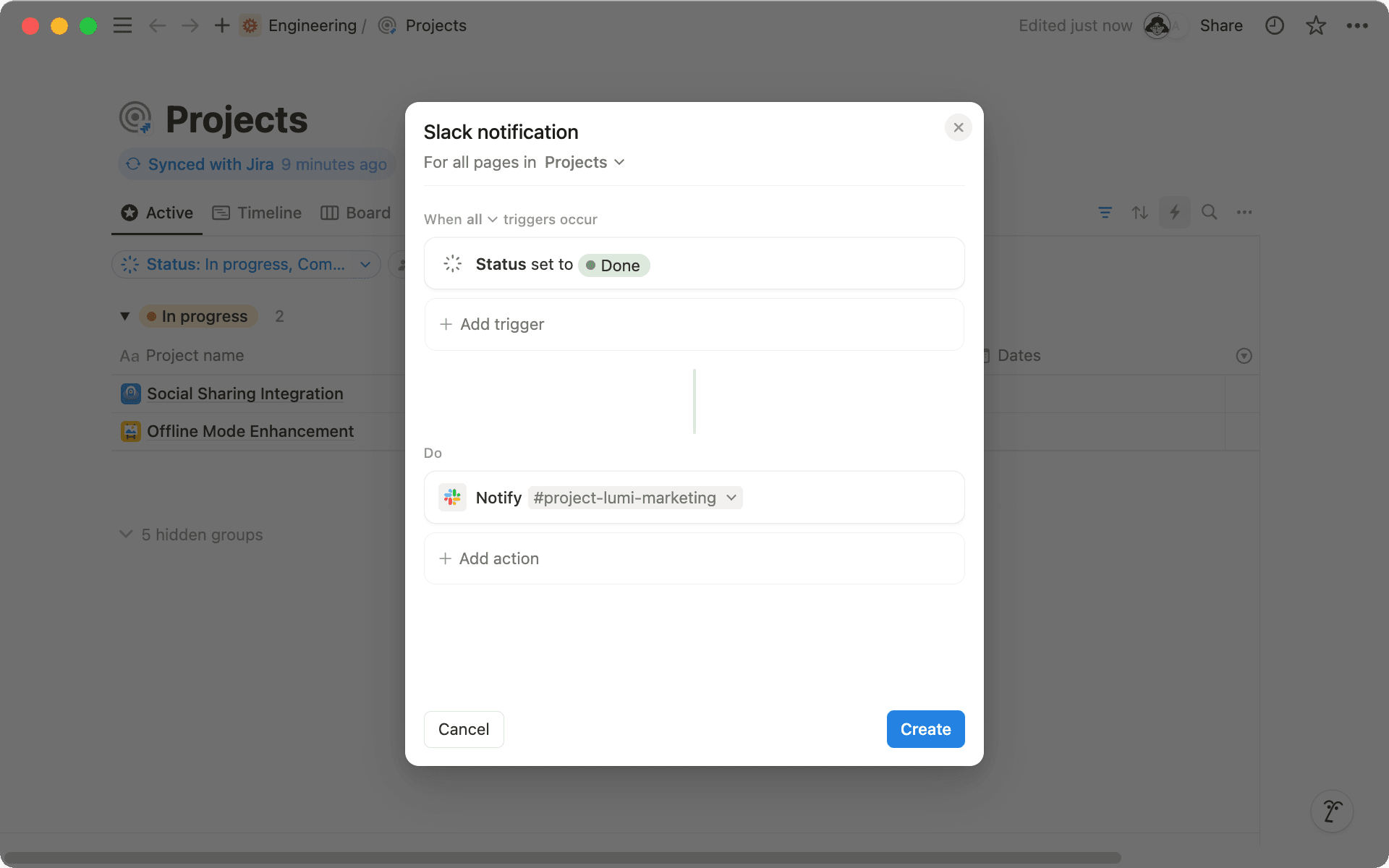
Criar novas páginas quando algo for adicionado ao Jira — Por exemplo, quando for criado um novo épico intitulado "Reformulação dos aplicativos móveis" no Jira, poderá ser preenchido no Notion um modelo de Documento de requisitos do produto (PRD na sigla inglesa) com os detalhes do épico, criando um espaço colaborativo para planejamento e discussão posteriores.

Criar rollups para ver a taxa de conclusão de seus projetos — Por exemplo, criar um rollup no Notion que mostre a porcentagem de tarefas concluídas para cada sprint no seu projeto "Lançamento de produto do 4º trimestre". Isso dá às partes interessadas uma visão rápida e clara do progresso do projeto, sem precisar se aprofundar nos detalhes técnicos do Jira. Saiba mais sobre rollups aqui.
Oh-oh! Parece que seu bloqueador de anúncios está impedindo a reprodução do vídeo.
Assista no YouTube
Estas automatizações lidam com tarefas de rotina de forma automática, ajudando sua equipe a trabalhar com mais eficiência e colaboração.

Peça à IA do Notion seus dados do Jira diretamente no seu espaço de trabalho
O Jira Sync reúne as equipes conectando o acompanhamento detalhado de projetos no Jira ao espaço de trabalho colaborativo do Notion. Enquanto o Jira lida com os detalhes técnicos, o Notion torna tudo fácil de encontrar e usar. A melhor parte? Os membros da equipe que não precisam dos recursos complexos do Jira podem continuar conectados através do Notion. Ao reunir tudo no Notion, você eliminará as ilhas de informações, aumentará a colaboração entre equipes e economizará custos, mantendo simultaneamente o seu trabalho organizado e sincronizado.
Ficou faltando abordar algo?